- 软件大小:15.1KB
- 软件语言:简体中文
- 软件类型:国产软件
- 软件类别:音频转换
- 更新时间:2019-08-10
- 软件授权:免费版
- 官方网站://www.9553.com
- 运行环境:XP/Win7/Win8/Win10
- 标签:音频转换 SWF转MP4
Media Encoder2023中文版 v23.0.0.57
2.01GB/简体中文/7.5
iOrgSoft Audio Converter(音频转换工具) v5.4.6
23.52MB/简体中文/7.5
Boxoft WAV to MP3 Converter(Wav到MP3转换器) v1.1.0.0
2.74MB/简体中文/7.5
85.9MB/简体中文/7.5
75.19MB/简体中文/7.5
iLike SWF to MP4 Converter绿色版是一款非常优秀的音频转换工具,它拥有简洁的用户界面,而且转换的速度也快,操作简单,欢迎下载!

在Windows上轻松地将SWF转换为MP4
允许从Internet下载SWF文件
输出格式的配置文件设置,用于设置视频和音频参数
1、在9553下载这款软件,解压后,双击exe安装文件

2、进入安装向导界面,点击下一步next

3、查看协议,选择i saccept...,点击next

4、设置软件安装位置,点击next
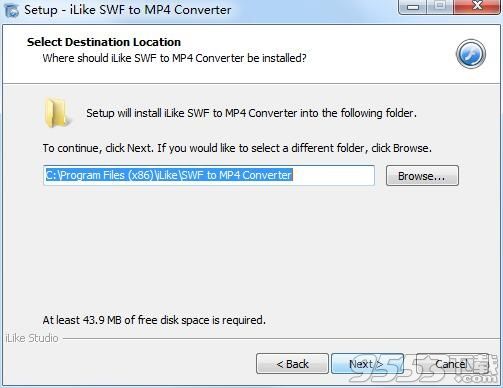
5、选择开始菜单文件夹,点击next

6、选择附加任务,点击next

7、确认安装信息,点击install
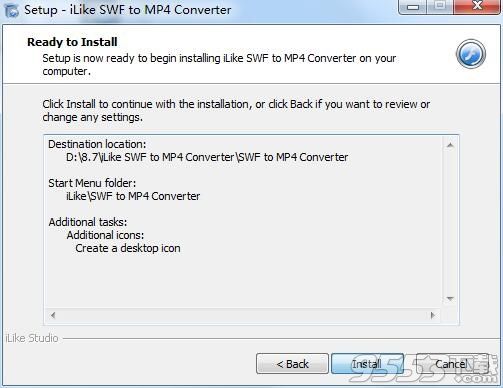
8、软件正在安装,我们耐心等待
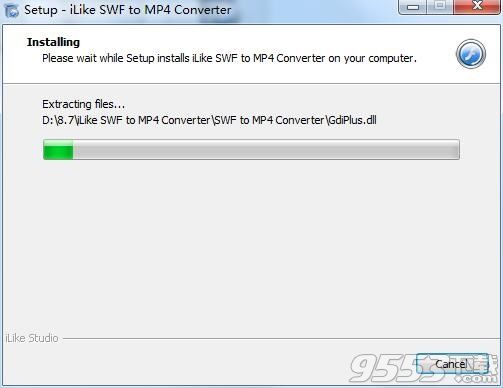
9、软件安装成功

步骤1、导入SWF文件。
在“导入”页面上,单击浏览器按钮添加SWF文件。您可以获取有关此文件的flash信息,并在转换前预览它。

步骤2、编辑flash影片(可选)
在“编辑”页面上,您可以剪切Flash影片,并在创建的视频上添加水印、徽标和版权图像,以将其标记为您自己的视频。如果您不想编辑视频,只需将其跳到“设置”页面。
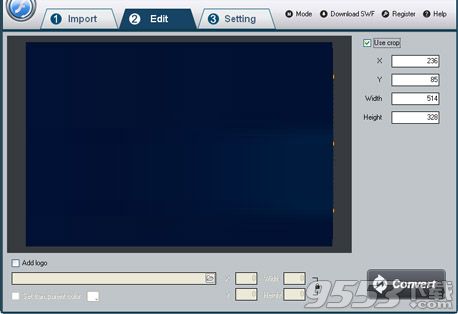
步骤3、将输出格式设置为MP4
在“设置”页面,从“视频格式”下拉列表中选择MP4作为输出格式。然后为转换后的MP4文件选择目标文件夹,可以设置视频比特率,视频比特率越高输出质量越好。
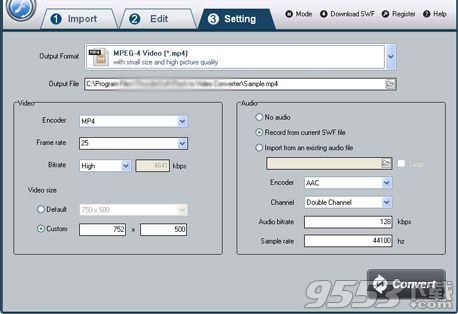
步骤4、开始转换
完成所有设置后,单击“转换”按钮,捕获窗口将显示如下,选择一种模式:“自动”或“手动”。手动模式对于交互式SWF文件很有用,否则可以选择自动模式。单击“播放和捕获”按钮开始。在转换过程中,您可以将程序最小化到系统托盘。

1、修复bug
2、优化部分功能